win10桌面我的电脑怎么调出来(如何调出“我的电脑”图标)
在Windows 10操作系统中,“我的电脑”是一个非常重要且常用的工具,它可以让您方便地访问您的计算机的文件和文件夹。但有些用户可能会在桌面上找不到“我的电脑”图标,小编将为您解答一些常见问题,并提供解决方案,以便您能够轻松调出“我的电脑”。
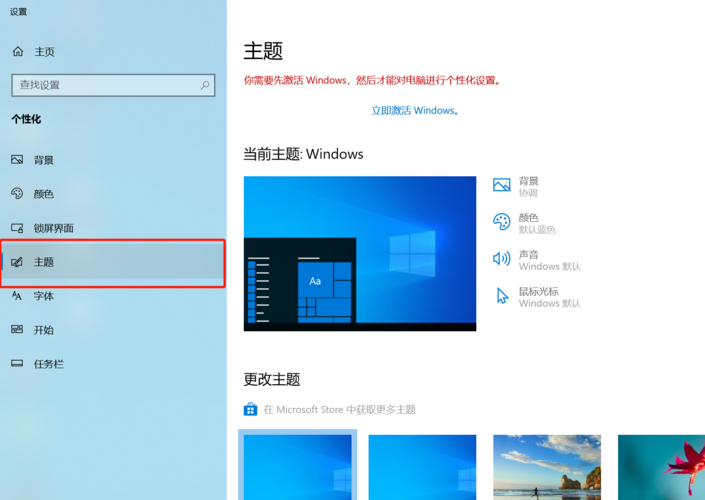
1: 如何调出“我的电脑”图标?
以下是几种常见的方法来调出“我的电脑”图标:
1. 桌面快捷图标:右键单击桌面空白处,选择“个性化”选项。在左侧导航菜单中,点击“主题”选项。再点击右侧的“桌面图标设置”,在弹出的窗口中找到“我的电脑”,勾选它并点击“应用”和“确定”按钮。
2. 资源管理器图标:单击任务栏左侧的“文件资源管理器”图标(看起来像一个夹子)。在左侧的导航面板中,您会看到“此电脑”或“我的电脑”图标,单击它即可打开。
3. 将“我的电脑”添加到开始菜单:右键单击任务栏上的“开始”按钮,选择“设置”选项。在弹出的窗口中,点击“个性化”选项,然后选择“开始”选项卡。滚动到页面底部,找到“选择要显示的更多文件夹”,勾选其中的“此电脑”选项。

2: 我在桌面上找不到“我的电脑”图标,怎么办?
如果您在桌面上找不到“我的电脑”图标,可能是因为它被隐藏了。下面是一种解决方法:
1. 右键单击桌面空白处,选择“个性化”选项。
2. 在左侧导航菜单中,点击“主题”选项。
3. 再点击右侧的“桌面图标设置”。
4. 在弹出的窗口中,找到“我的电脑”,确保它被勾选上。如果没有被勾选,请勾选它并点击“应用”和“确定”按钮。
3: 如何通过快捷键调出“我的电脑”?
您可以通过以下快捷键来调出“我的电脑”:
1. 按下Win + E键组合:这将直接打开资源管理器,并显示“我的电脑”或“此电脑”选项。
2. 按下Win + D键组合:这将最小化当前打开的窗口,显示桌面。在桌面上找到“我的电脑”图标,双击它即可打开。
4: 我的Windows 10版本没有“我的电脑”图标,怎么办?
某些特定版本的Windows 10可能没有默认显示“我的电脑”图标。您可以按照以下步骤手动添加它:
1. 在桌面上右键单击空白处,选择“个性化”选项。
2. 在左侧导航菜单中,点击“主题”选项。
3. 右侧找到“桌面图标设置”,点击打开。
4. 在弹出的窗口中,找到“计算机”,勾选它并点击“应用”和“确定”按钮。
5: 为什么没有“我的电脑”图标?
在某些情况下,“我的电脑”图标可能被用户手动隐藏或被某些应用程序或系统设置修改。如果您无法找到“我的电脑”图标,请按照前面提到的解决方案来进行检查和调整。
结语
在Windows 10中,调出“我的电脑”图标并不困难,只需使用一些简单的步骤或快捷键即可实现。如果您找不到该图标,不用担心,只需按照小编提供的解决方案进行操作即可。无论是通过桌面图标设置、资源管理器、快捷键或个性化设置,都可以方便地访问和打开您的计算机的文件和文件夹。
相关阅读
-
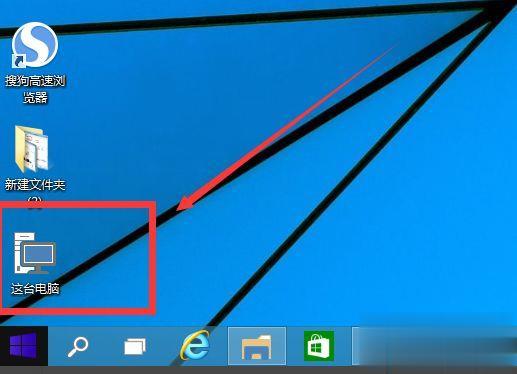
win10桌面上没有我的电脑图标(为什么我的电脑图标不在Win10桌面上)
虽然Win10默认将“我的电脑”图标隐藏起来,但你可以按照上述方法轻松恢复它到桌面上。除了在桌面上显示,你还有其他方法访问“我的电脑”,例如使用键盘快捷键、开始菜单或任务栏搜......
-
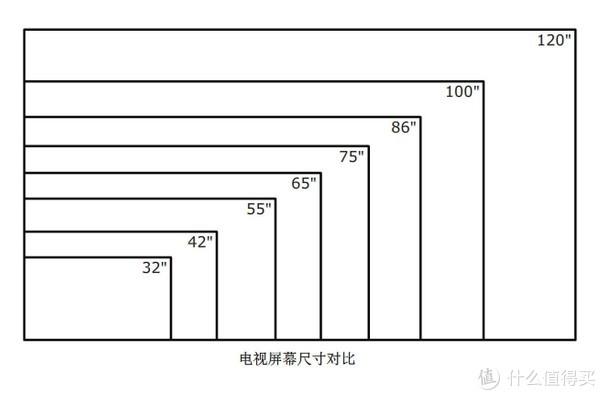
100寸电视机的长宽取决于制造商和型号,但一般接近169的长宽比。放置一个100寸电视机需要足够的空间和适当的布局。其重量较大,安装时需要特别注意支撑能力和专业帮助。这些电视......
-
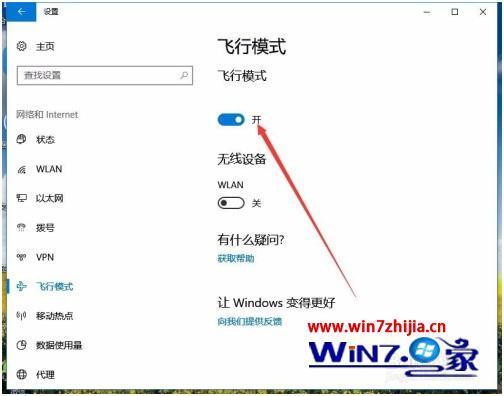
win10网络栏只剩下飞行模式(为什么Win10的网络栏只剩下飞行模式)
Win10网络栏只剩下飞行模式的问题可能由多种原因引起,包括错误的操作、系统故障和驱动程序问题等。幸运的是,大多数情况下这个问题都可以通过简单的操作来解决,例如使用键盘快捷键......
-

TCL10Pro是一款功能丰富的手机,具备出色的摄影能力、卓越的显示效果和出色的性能。虽然它不支持5G网络,但它的设计和功能,以及可扩展的存储容量和无线充电功能,仍然使其成为......
-
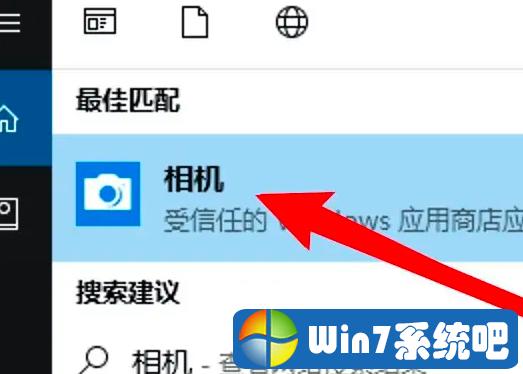
现代的电脑都配备了摄像头,并且可以方便地进行拍照。你可以打开摄像头应用程序,通过拍照按钮进行拍照,并将照片保存到电脑上。你还可以调整摄像头的各种设置,以获得最佳的拍摄效果。你......
-
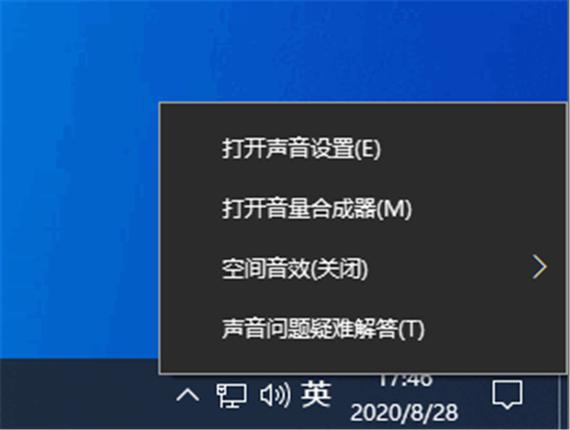
无论电脑声音问题的根源是什么,我们提供的解决方案和技巧可以帮助您调整电脑声音,并确保您获得更好的音频体验。请记住,如果问题仍然存在,可能需要考虑更换或维修电脑的音频设备。...
-
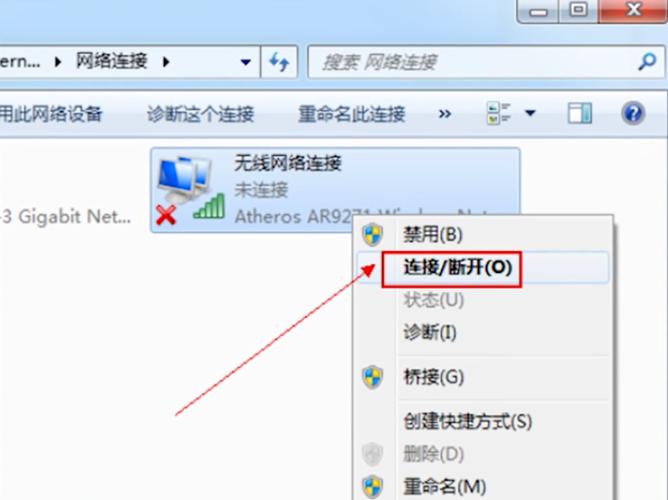
将电脑连接到手机热点是一种方便的方式,以便在没有Wi-Fi网络可用或电脑缺乏Wi-Fi功能的情况下上网。只要您的手机支持热点功能,并且您知道如何打开和设置热点,连接电脑到手机......
-
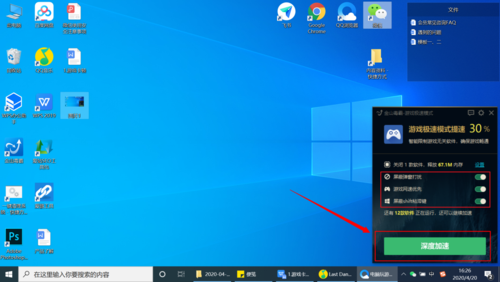
电脑自带游戏为购买新电脑的用户提供了一些简单而有趣的娱乐选择。虽然这些游戏可能不如专业的游戏软件那样复杂和精彩,但它们提供了一个良好的起点,让用户能够快速上手并享受游戏的乐趣......
-
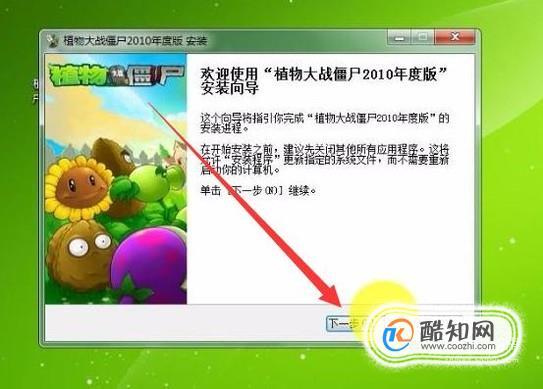
植物大战僵尸电脑版怎么下载(植物大战僵尸电脑版可以在哪些平台下载)
为了下载植物大战僵尸电脑版,你可以选择访问官方网站或通过游戏发行平台进行下载。记住要选择合法的途径,以确保你获得最新版本的游戏并享受官方的技术支持。确保你的电脑符合游戏的最低......
-
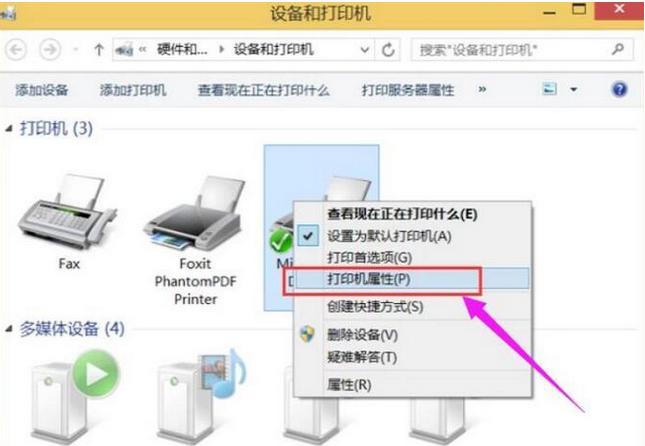
通过以上几个常见问题的,您应该已经了解了如何在电脑上添加打印机设备以及如何解决一些常见的问题。添加打印机设备可以使您更方便地进行打印任务,并提高工作效率。无论是家庭使用还是办......
发表评论


